全面指导u盘系统怎么安装到电脑完整教程
- 分类:U盘教程 回答于: 2023年10月19日 16:19:04
解决系统故障:如果您的电脑系统出现了严重的故障,比如频繁崩溃、病毒感染、网络连接不稳定等,那么重装系统可能是解决问题的最有效方法。通过重新安装系统,可以清除所有系统文件,消除可能存在的病毒和恶意软件,重建一个干净的系统环境。那使用U盘装机简单便捷,如何将u盘系统怎么安装到电脑,小编全面指导。
工具/原料:
系统版本:win7
品牌型号:华硕Zenbook Prime UX31A
软件版本:大白菜装机工具
方法/步骤:
大白菜u盘如何一键重装win7:
一、准备工作
1、准备一个大于或等于8G的U盘,在电脑安装打开大白菜u盘装机工具,点击制作大白菜u盘启动盘。
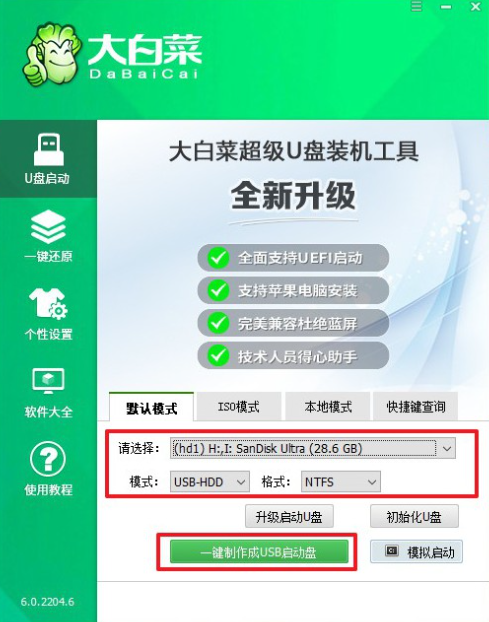
2、需要自行上网查找并下载需要安装的系统镜像,将其.gho或者.iso格式文件复制到制作好的u盘启动盘中。

二、设置U盘启动
1、插入u盘启动盘进要安装的电脑,开机按电脑对应的u盘启动快捷键,直至进入设置开机启动项的页面,选择u盘选项回车。注意u盘选项一般是带有usb字样的选项或直接是u盘的名称。

三、U盘安装系统教程
1、进入u盘启动项后,选择第一项回车进入大白菜PE系统。

2、打开大白菜一键装机工具,选择下载好的系统镜像安装到C盘,点击“执行”。

3、此时出现一个还原窗口,点击“是”。

4、等待安装完成后,拔掉u盘重启电脑。

5、进入新的操作系统桌面即系统安装成功。

拓展资料:
最后,如果还想了解相关其他电脑重装win10系统、数据恢复可以点击下面的链接获取文章。
注意事项:
- 制作启动盘时,要确保u盘的容量不小于8GB,否则无法存储完整的系统镜像文件。
- 在安装系统之前,一定要备份好自己的数据,以免造成不必要的损失。
- 在安装过程中,要注意保持电脑通电状态,否则会影响安装进程。
- 安装完成后,及时更新系统补丁和驱动程序,以保证系统的稳定性和安全性。
总结:
使用大白菜u盘安装win10系统,比传统的光盘安装更加便捷和快速。本文为大家介绍了详细的安装步骤和注意事项,简单易用:使用U盘安装系统比传统的光盘安装方式更加简便,不需要额外的光驱或繁琐的操作步骤。还在等什么,拿起鼠标操作起来。
 有用
26
有用
26


 小白系统
小白系统


 1000
1000 1000
1000 1000
1000 1000
1000 1000
1000 1000
1000 1000
1000 1000
1000 1000
1000 1000
1000猜您喜欢
- 小白装机软件制作u盘重装win10系统教..2021/11/11
- 如何使用U盘启动安装系统步骤详解..2022/04/23
- 电脑U盘装系统教程:详细步骤分享..2024/01/16
- usb启动,小编教你如何制作usb启动盘..2018/02/03
- 怎么给电脑做系统win7U盘制作..2023/01/08
- 2021年u盘装系统工具排行榜2021/03/10
相关推荐
- u盘怎么装系统win72023/04/18
- 电脑无法检测到U盘。2023/10/24
- 教你轻松恢复U盘0字节数据,无痕找回丢..2024/01/17
- 老毛桃u盘启动盘制作教程的详细介绍..2021/10/05
- 怎么用系统u盘重装系统?2022/08/10
- U盘启动安装系统的步骤2023/12/14














 关注微信公众号
关注微信公众号



